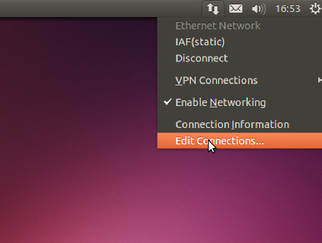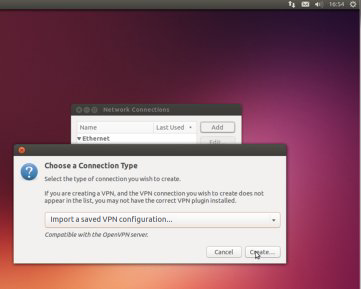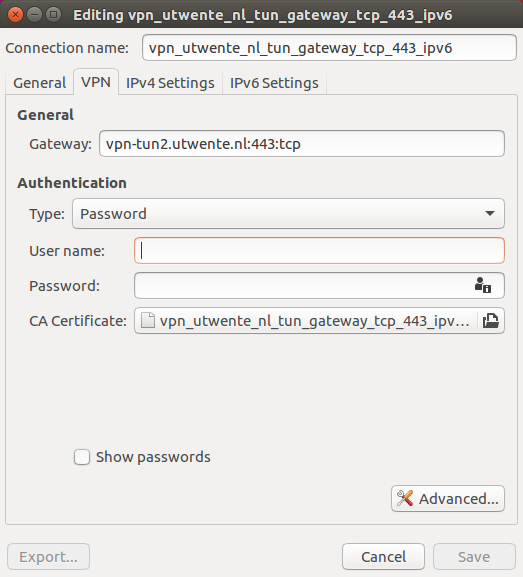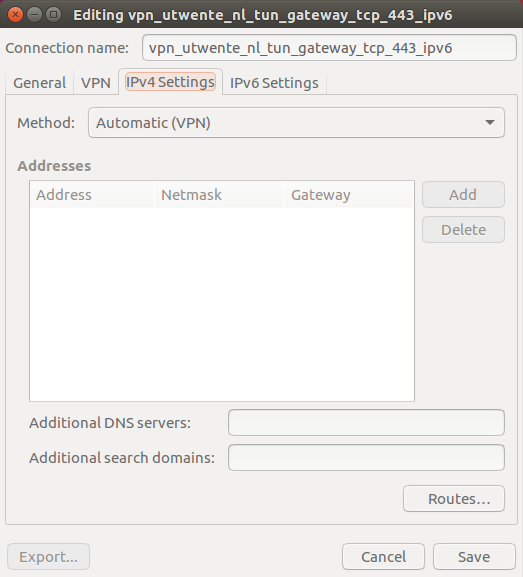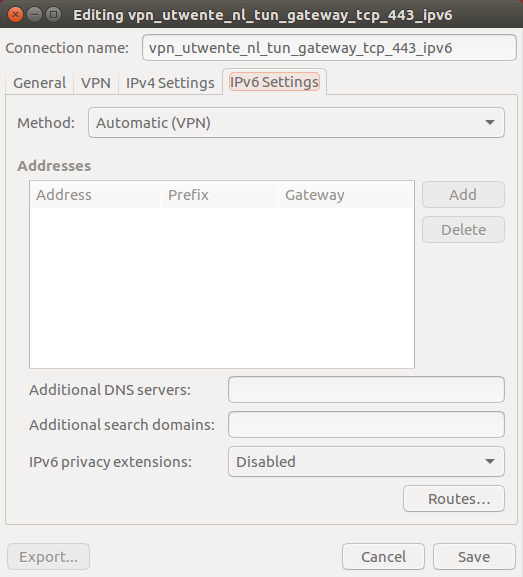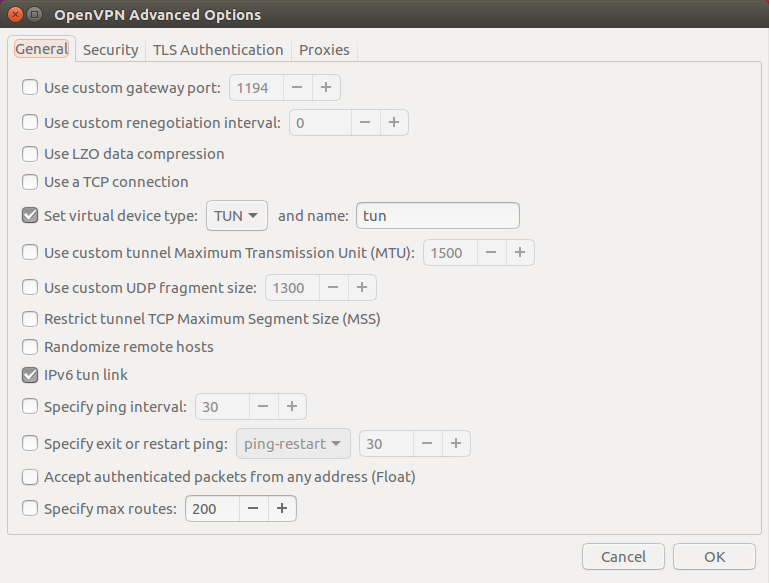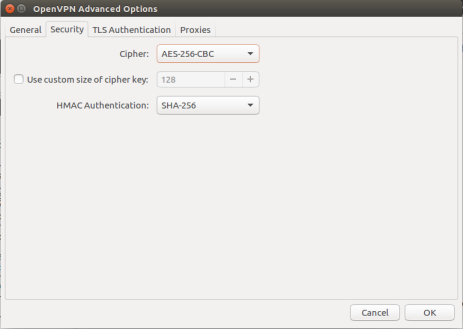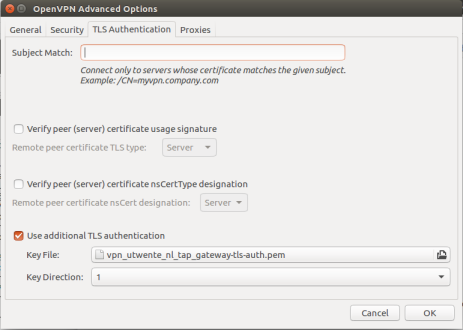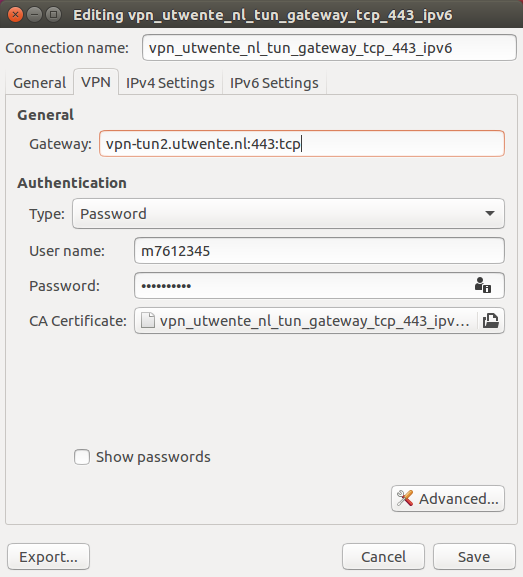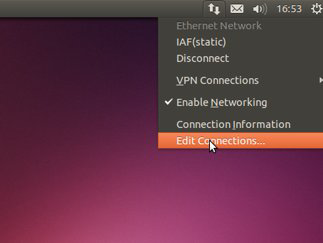介紹
虛擬專用網路(VPN)用於在另一個物理網路連接上建立虛擬網路連接。在這種情況下,這涉及建立與特溫特大學的VPN連接,以便您將獲得以130.89開頭的IP地址,即使您的互聯網服務提供商與特溫特大學的互聯網服務提供商不同。
在你開始之前
- 本手冊是為Ubuntu 16.04編寫的。
- 本手冊採用一致的書寫形式:屏幕上的文字和按鈕參考以斜體印刷 ,您必須自己輸入的信息以 粗體顯示。
您需要以下內容:
- 一個活躍的Internet連接。
- ICT帳戶。這是您的學生或員工編號以及相應的密碼。
- 本地root許可權。
安裝VPN
第1步:安裝OPENVPN軟體。
- 下載配置文件。
- 安裝所需的包。執行以下命令:「sudo apt-get install network-manager-openvpn」。
第2步:設置
- 單擊公告面板中的網路管理器圖標。
- 點擊修改連接…
第3步:添加VPN連接
- 向下滾動到「導入已保存的VPN配置」。
- 單擊「 創建」並選擇下載的配置文件。
第4步:VPN設置
檢查默認設置:
- 單擊「 IPv4設置 」 選項卡。
- 在「方法」上選擇「 自動(VPN) 」。
- 單擊「 UPv6設置 」 選項卡。
- 在「方法」上選擇「 自動(VPN) 」。
- 單擊「 VPN 」 選項卡。單擊高級。
- 請檢查所有設置:
- 單擊「 安全性 」 選項卡。
- 請檢查所有設置:
- 單擊「 TLS身份驗證 」 選項卡。
- 請檢查所有設置:
- 單擊「VPN 」 選項卡。
- 用戶名後面的類型:你的m-m的s-(例如m0123456)。 (注意:員工在7月9日之後使用UT電子郵件地址登錄)
- 鍵入後面的密碼:相應的密碼。
- 單擊保存。
禁用NetworkManager的dnsmasq,默認情況下通過修改/etc/NetworkManager/NetworkManager.conf在Ubuntu上使用。在dns = dnsmasq行前面添加一個#。
重新啟動計算機。
- 在網路圖標的屏幕上單擊右上方。選擇VPN連接。
- 選擇要啟動的VPN連接。您已準備好使用VPN。